Office製品の使い方ガイド
【2025年最新】Officeのクラウド連携設定方法を完全解説
Officeのクラウド連携とは?最新動向と基本知識
Officeソフトをより効率的に活用したいと考えたことはありませんか?クラウド連携を設定することで、場所を選ばず作業できる環境が整います。2025年現在、Microsoft Officeのクラウド連携は大きく進化し、ビジネスの生産性向上に欠かせない機能となっています。
最新のOffice 2024で強化されたクラウド連携やAI機能の詳細は、こちらの記事でも詳しく解説しています。
クラウド連携とは、Office文書をオンラインストレージに保存し、複数のデバイスからアクセスできるようにする仕組みです。これにより、外出先でもオフィスと同じ環境で作業できるようになります。さらに、共同編集やバージョン管理も容易になるため、チームでの作業効率が飛躍的に向上するのです。
近年のOfficeソフトウェアは、単なる文書作成ツールからクラウドを活用した総合的な生産性向上プラットフォームへと進化しています。特に2025年のアップデートでは、AI機能との連携が強化され、より直感的な操作が可能になりました。
 本記事では、2025年最新のOfficeクラウド連携設定方法を、初心者の方にも分かりやすく解説します。設定手順だけでなく、活用方法やトラブルシューティングまで網羅していますので、ぜひ最後までご覧ください。
本記事では、2025年最新のOfficeクラウド連携設定方法を、初心者の方にも分かりやすく解説します。設定手順だけでなく、活用方法やトラブルシューティングまで網羅していますので、ぜひ最後までご覧ください。
2025年版Office製品のクラウド機能の特徴
2025年のOffice製品は、クラウド連携において大きな進化を遂げています。特に注目すべきは、従来のOneDriveとの連携だけでなく、様々なサードパーティのクラウドサービスとの互換性が向上した点です。
最新のOffice 2024 Home & Businessや、Office Professional Plus 2021などの永続版ライセンスでも、クラウド機能を十分に活用できるようになりました。これにより、サブスクリプション型のMicrosoft 365に加入していなくても、基本的なクラウド連携機能を使用できます。
なお、クラウド機能の差を含めたOffice 2021と2024の違いは、こちらの記事で詳しく比較しています。
主要なクラウド連携機能
2025年現在のOffice製品に搭載されている主要なクラウド連携機能をご紹介します。
- 自動保存機能:文書を編集中に自動的にクラウドに保存されるため、予期せぬシャットダウンでもデータを失うリスクが減少
- 複数デバイスでの同期:PC、タブレット、スマートフォンなど異なるデバイス間でシームレスに文書を共有・編集可能
- リアルタイム共同編集:複数ユーザーが同時に同じ文書を編集できる機能
- バージョン履歴管理:文書の変更履歴を自動的に保存し、必要に応じて過去のバージョンに戻れる機能
- AI支援機能との連携:クラウドベースのAI機能を活用した文書作成支援
クラウドを活かした共同編集や共有のコツは、Office共有機能の活用ガイドで詳しく紹介しています。
これらの機能は、個人ユーザーだけでなく、法人ユーザーにとっても大きなメリットがあります。特に複数の拠点で業務を行う企業や、リモートワークを導入している組織では、業務効率の大幅な向上が期待できます。
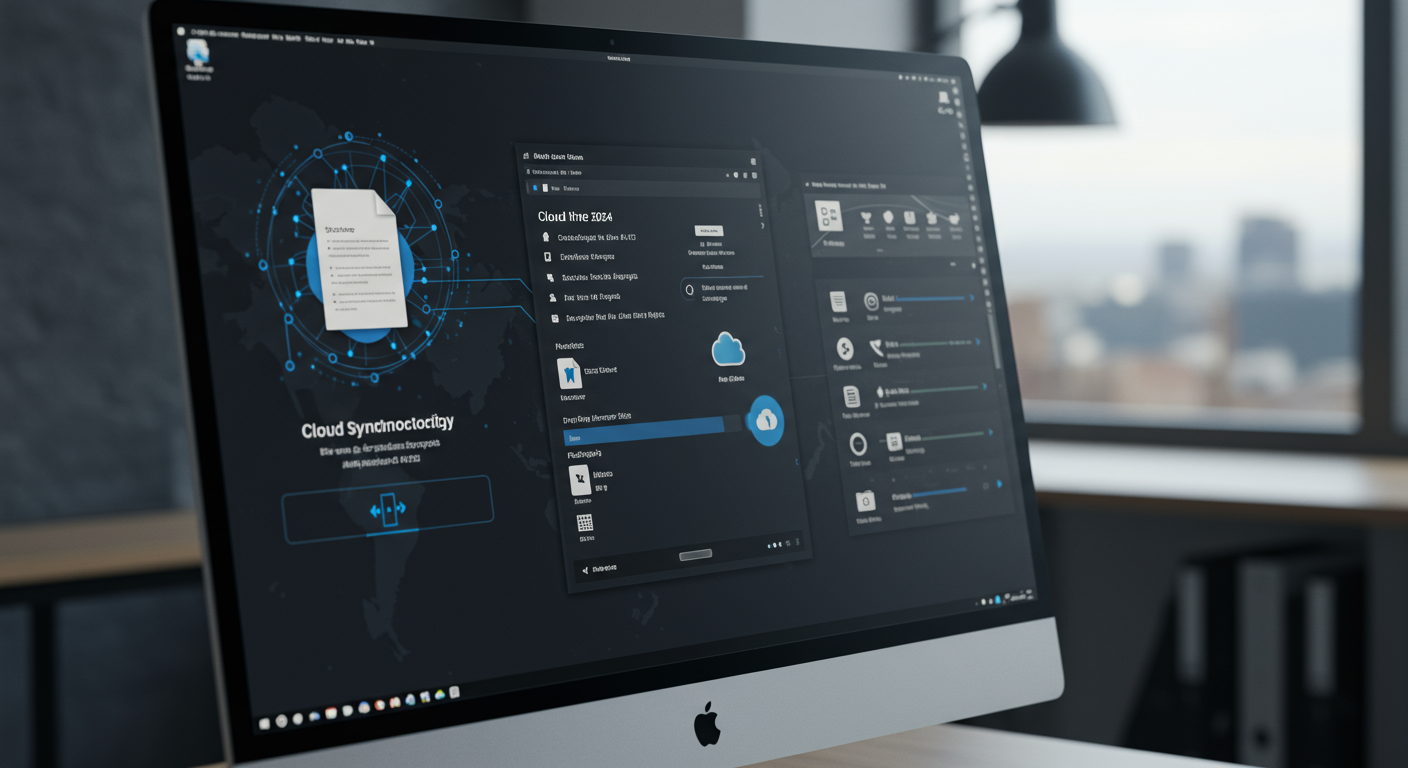 私がソフトウェア販売の現場で見てきた経験では、永続版ライセンスを購入する企業でも、クラウド連携機能は必須の要素として求められています。特に中小企業では、初期コストを抑えつつも、クラウドのメリットを享受できる永続版Officeへの需要が高まっているのです。
私がソフトウェア販売の現場で見てきた経験では、永続版ライセンスを購入する企業でも、クラウド連携機能は必須の要素として求められています。特に中小企業では、初期コストを抑えつつも、クラウドのメリットを享受できる永続版Officeへの需要が高まっているのです。
Office製品別クラウド連携設定手順
ここからは、具体的なOffice製品ごとのクラウド連携設定手順を解説します。製品によって若干の違いがありますので、お使いの製品に合わせた設定方法をご確認ください。
なお、クラウド連携を行う前にOfficeライセンスの認証を完了させておく必要があります。手順はこちらの解説を参考にしてください。
Office 2024 Home & Business / Office 2021 Pro Plusの設定方法
最新のOffice 2024 Home & BusinessやOffice 2021 Pro Plusでは、初回起動時に自動的にクラウド連携の設定画面が表示されます。以下の手順で設定を完了させましょう。
- Office製品(Word、Excel、PowerPointなど)を起動します
- 画面右上に表示される「サインイン」ボタンをクリックします
- Microsoftアカウントのメールアドレスとパスワードを入力します
- 認証が完了すると、自動的にOneDriveとの連携が設定されます
- 「ファイル」→「アカウント」から連携状況を確認できます
サインイン後は、デフォルトの保存先がOneDriveに設定されますが、必要に応じてローカルドライブへの保存も選択できます。企業内のセキュリティポリシーによっては、クラウド保存を制限している場合もありますので、IT部門に確認することをお勧めします。
Office 2019 / Office 2021 OEMの設定方法
少し古いバージョンのOffice 2019やOEMライセンスのOffice 2021でも、クラウド連携は可能です。設定手順は以下の通りです。
- 任意のOfficeアプリケーションを起動します
- 「ファイル」タブをクリックし、「アカウント」を選択します
- 「サインイン」ボタンをクリックします
- Microsoftアカウント情報を入力して認証します
- 「接続済みのサービス」から、OneDriveが表示されていることを確認します
これらのバージョンでは、クラウド連携機能に一部制限がある場合があります。特に共同編集機能やリアルタイム保存などは、最新版に比べて機能が限定されている可能性があります。
古いバージョンのOfficeでクラウド機能を利用する際の互換性問題については、こちらの記事で詳しく対処法を紹介しています。
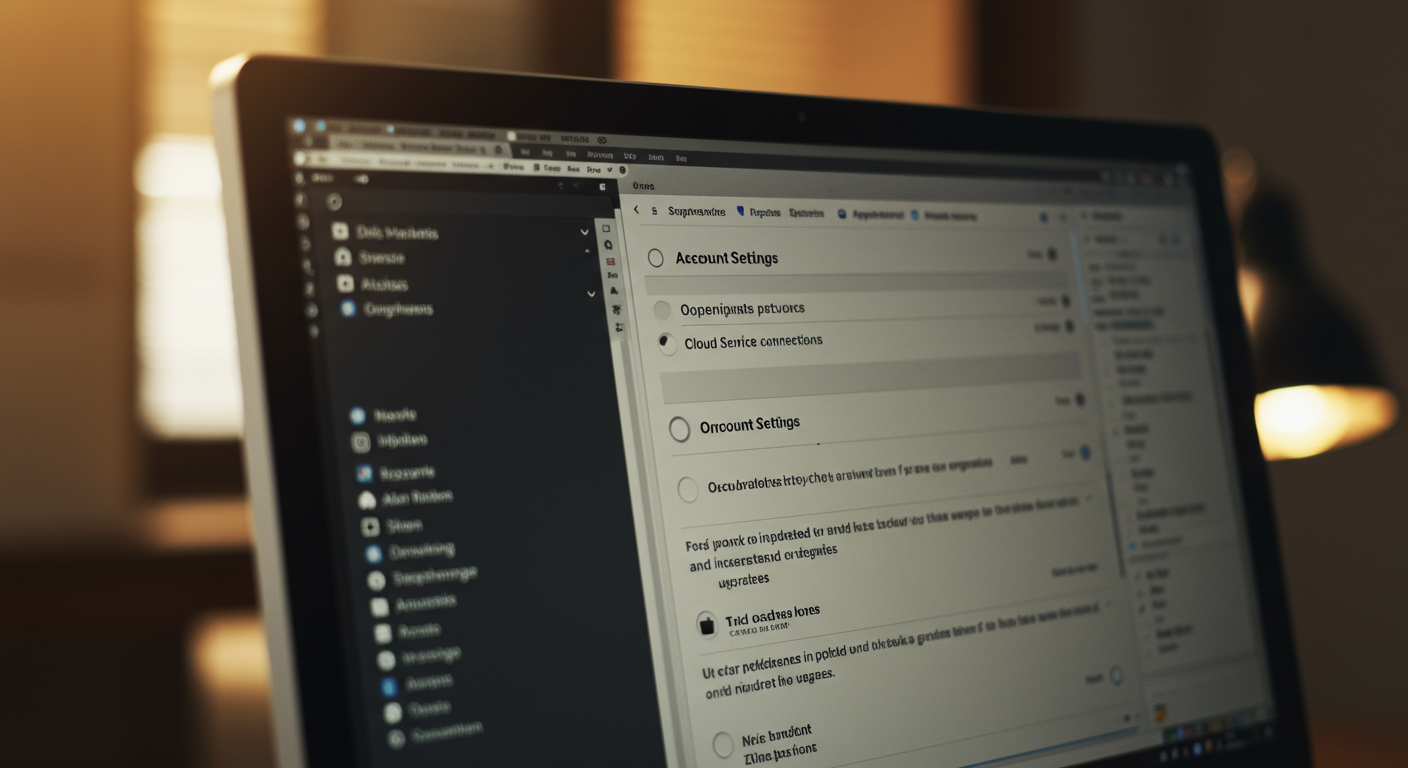 法人向けのボリュームライセンス版Officeをお使いの場合は、組織のIT管理者によって設定が制限されていることがあります。その場合は、社内のIT部門に確認してください。
法人向けのボリュームライセンス版Officeをお使いの場合は、組織のIT管理者によって設定が制限されていることがあります。その場合は、社内のIT部門に確認してください。
OneDrive以外のクラウドサービスとの連携設定
Office 2024ではOneDrive以外のクラウド対応も大幅に拡張されています。詳しくはこちらの最新機能解説をご覧ください。
Microsoft OfficeはOneDriveとの連携が最も緊密ですが、2025年現在、他のクラウドサービスとの連携も強化されています。ここでは、主要なサードパーティクラウドサービスとの連携設定方法を解説します。
Google Driveとの連携方法
Google Driveは多くの企業や個人に利用されているクラウドサービスです。Office製品とGoogle Driveを連携させる手順は以下の通りです。
- Microsoft Storeから「Google Drive for Microsoft Office」アドインをインストールします
- Office製品を起動し、「挿入」タブから「アドイン」を選択します
- インストールしたGoogle Driveアドインを選択します
- Googleアカウントでログインし、連携を許可します
- これにより、Office内からGoogle Driveのファイルを直接開いたり保存したりできるようになります
Google Driveとの連携では、一部の機能(特にリアルタイム共同編集)に制限がある場合があります。重要な業務で使用する場合は、事前に機能検証を行うことをお勧めします。
Dropboxとの連携設定
Dropboxも人気の高いクラウドストレージサービスです。Office製品とDropboxを連携させる手順は以下の通りです。
- Dropboxの公式サイトから「Dropbox for Office」アドインをダウンロードしてインストールします
- Office製品を起動し、「ファイル」→「開く」を選択します
- 「場所の追加」からDropboxを選択します
- Dropboxアカウントでログインし、連携を許可します
- これにより、Office内からDropboxのファイルを直接操作できるようになります
Dropboxとの連携は比較的安定していますが、大容量ファイルの同期に時間がかかる場合があります。特に複数人で共同作業を行う場合は、この点に注意が必要です。
 私の経験では、中小企業のお客様は既存のクラウドサービスとの連携を重視する傾向があります。特に社内で複数のクラウドサービスを併用している場合、それぞれのサービスとOfficeを連携させることで、業務の効率化を図ることができるのです。
私の経験では、中小企業のお客様は既存のクラウドサービスとの連携を重視する傾向があります。特に社内で複数のクラウドサービスを併用している場合、それぞれのサービスとOfficeを連携させることで、業務の効率化を図ることができるのです。
クラウド連携のトラブルシューティング
クラウド連携時にライセンス認証関連のエラーが出る場合は、こちらの記事を参考にしてみてください。
クラウド連携を設定する際、いくつかの問題が発生することがあります。ここでは、よくあるトラブルとその解決方法を紹介します。
同期エラーが発生する場合の対処法
同期エラーは最も一般的な問題の一つです。以下の方法で解決できる場合が多いです。
- インターネット接続の確認:安定したインターネット接続があるか確認してください
- Officeの再起動:すべてのOfficeアプリケーションを完全に終了し、再起動してみましょう
- クラウドサービスの状態確認:OneDriveやGoogle Driveなどのサービスステータスを確認してください
- アカウント再認証:「ファイル」→「アカウント」から一度サインアウトし、再度サインインしてみましょう
同期エラーが頻繁に発生する場合は、クラウドサービスのキャッシュをクリアすることも効果的です。OneDriveの場合、タスクバーのOneDriveアイコンを右クリックし、「設定」→「アカウント」タブ→「フォルダーの選択解除」を行った後、再度フォルダーを選択すると解決することがあります。
アクセス権限の問題と解決策
共有ファイルへのアクセス権限に関する問題も頻繁に発生します。
- 権限の確認:ファイルの所有者に適切な権限が付与されているか確認を依頼してください
- リンクの再取得:共有リンクが有効期限切れになっている場合は、新しいリンクを取得しましょう
- アカウントの確認:招待されたアカウントと現在ログインしているアカウントが同一か確認してください
- キャッシュのクリア:ブラウザのキャッシュをクリアすると解決する場合があります
企業環境では、セキュリティポリシーによってクラウドサービスへのアクセスが制限されていることがあります。その場合は、IT部門に確認し、必要な設定変更を依頼してください。
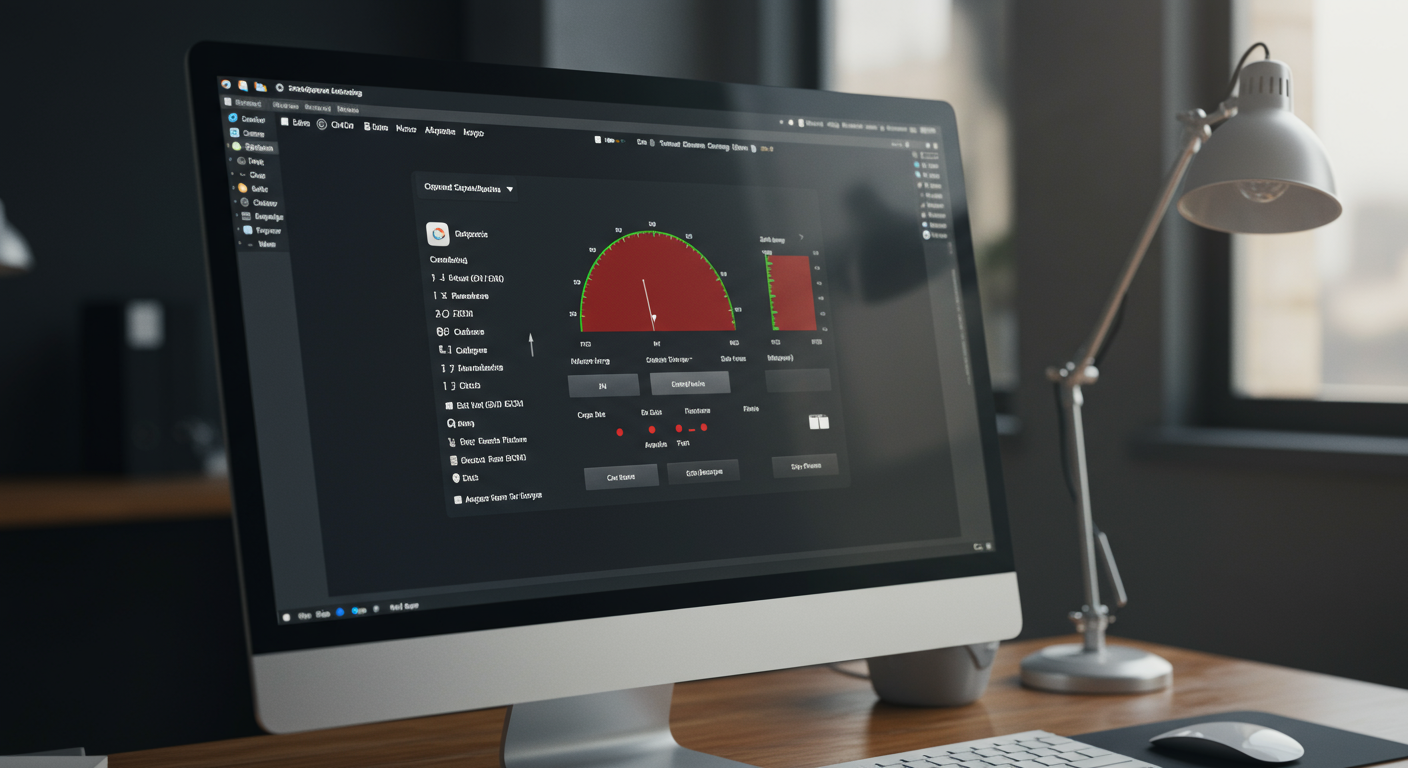 どうしても解決しない場合は、Microsoftサポートやクラウドサービスのサポートに問い合わせることをお勧めします。特に法人契約の場合は、専用のサポートチャネルが用意されていることが多いです。
どうしても解決しない場合は、Microsoftサポートやクラウドサービスのサポートに問い合わせることをお勧めします。特に法人契約の場合は、専用のサポートチャネルが用意されていることが多いです。
クラウド連携を活用した効率的な作業方法
クラウド連携の設定が完了したら、その機能を最大限に活用しましょう。ここでは、業務効率を向上させるための具体的な活用方法を紹介します。
クラウド上で共有する文書を統一フォーマット化したい場合は、Officeテンプレート作成ガイドが役立ちます。
共同編集機能の活用テクニック
複数人で同時に文書を編集できる共同編集機能は、クラウド連携の大きなメリットの一つです。効果的な活用方法は以下の通りです。
- 編集者の色分け:共同編集時には編集者ごとに色分けされるため、誰がどの部分を編集しているか把握できます
- コメント機能の活用:直接編集せずにコメントで提案することで、元の文章を残したままフィードバックが可能です
- 変更履歴の追跡:「変更履歴の記録」機能を有効にすることで、誰がいつどのような変更を加えたか追跡できます
- 同時編集のルール設定:チーム内で編集ルールを決めておくことで、混乱を防ぎ効率的に作業できます
特に大規模なプロジェクトでは、ドキュメントを論理的なセクションに分け、担当者を明確にすることで、効率的な共同作業が可能になります。
自動バックアップと復元機能の設定
クラウド連携の重要なメリットとして、自動バックアップ機能があります。以下の設定を行うことで、データ損失のリスクを最小限に抑えられます。
- 自動保存の有効化:Office設定から自動保存機能を有効にし、保存間隔を調整します
- バージョン履歴の活用:OneDriveやDropboxのバージョン履歴機能を理解し、必要に応じて過去のバージョンに復元できるようにしておきます
- オフライン同期の設定:重要なファイルはオフラインでも利用できるよう、同期設定を行っておきましょう
- 定期的なバックアップ確認:重要なプロジェクトでは、定期的にバックアップが正しく行われているか確認する習慣をつけましょう
企業環境では、クラウドバックアップに加えて、定期的なローカルバックアップも併用することをお勧めします。特に重要なデータは、複数の場所にバックアップを取ることで、より安全に保護できます。
クラウド連携を活用することで、従来のファイル管理の手間が大幅に削減されます。例えば、USBメモリでのファイル持ち運びが不要になり、最新版の文書に常にアクセスできるようになります。また、デバイスの故障や紛失があっても、クラウドに保存されたデータは安全に保持されます。
法人向けOfficeクラウド連携の注意点と対策
法人でOfficeを導入する際のライセンス選定や導入手順については、法人向けOfficeライセンスガイドも参考になります。
法人でOfficeのクラウド連携を導入する際には、個人利用とは異なる注意点があります。ここでは、企業におけるクラウド連携の重要な考慮事項と対策を解説します。
セキュリティ対策とコンプライアンス
企業データをクラウドに保存する際は、セキュリティとコンプライアンスへの配慮が不可欠です。
- アクセス権限の厳格な管理:文書ごとに適切なアクセス権限を設定し、定期的に見直しを行いましょう
- 多要素認証の導入:Microsoftアカウントやクラウドサービスのアカウントに多要素認証を設定することで、不正アクセスのリスクを低減できます
- 暗号化の活用:機密性の高い文書には、Office内の暗号化機能を活用しましょう
- デバイス紛失時の対策:モバイルデバイス管理(MDM)ソリューションを導入し、デバイス紛失時にリモートでデータを消去できるようにしておきましょう
特に医療・金融・法律関連の業種では、業界固有のコンプライアンス要件に注意が必要です。クラウドサービスが該当する規制に準拠しているか確認することが重要です。
ライセンス管理と最適なOffice製品の選択
法人利用では、適切なライセンス管理とOffice製品の選択が重要です。
- ライセンス数の適正化:必要なユーザー数に合わせたライセンスを購入し、過剰投資を避けましょう
- ライセンスタイプの選択:永続ライセンスとサブスクリプションのどちらが組織に適しているか検討してください
- ボリュームライセンスの活用:多数のライセンスが必要な場合は、ボリュームライセンスプログラムを検討しましょう
- 管理ツールの導入:Microsoft 365 Admin Centerなどの管理ツールを活用し、ライセンスの割り当てや解除を効率的に行いましょう
PCユービックでは、法人のお客様向けに最適なOfficeライセンスのご提案を行っています。特に中小企業向けには、初期コストを抑えつつ必要な機能を備えた永続ライセンスの提供に力を入れています。
例えば、Office 2021 Pro Plusは、永続ライセンスでありながら、基本的なクラウド連携機能を備えており、コストパフォーマンスに優れた選択肢となっています。一方、最新機能をすべて活用したい場合は、Office 2024 Home & Businessなどの最新版がお勧めです。
まとめ:2025年のOfficeクラウド連携を最大限に活用するために
本記事では、2025年最新のOfficeクラウド連携設定方法について詳しく解説してきました。クラウド連携を活用することで、場所や時間に縛られない柔軟な働き方が可能になり、個人でもチームでも生産性を大きく向上させることができます。
設定手順は製品ごとに若干異なりますが、基本的にはMicrosoftアカウントでサインインするだけで、OneDriveとの連携が自動的に設定されます。また、Google DriveやDropboxなどのサードパーティクラウドサービスとの連携も、専用アドインを使用することで実現可能です。
クラウド連携を最大限に活用するためのポイントをまとめます。
- 適切なクラウドストレージサービスを選択し、必要に応じて複数のサービスを連携させる
- 共同編集機能やバージョン履歴などの便利な機能を積極的に活用する
- 法人利用の場合は、セキュリティとコンプライアンスに十分配慮する
- 定期的にバックアップ状況を確認し、重要データの保護を怠らない
- トラブル発生時の対処法を理解し、迅速に問題を解決できるようにしておく
最新のOffice製品は、永続ライセンスであってもクラウド連携機能が充実しています。特に2024年以降のバージョンでは、サブスクリプション型のMicrosoft 365に近い機能が実装されており、初期コストを抑えつつクラウドのメリットを享受できるようになっています。
PCユービックでは、個人ユーザーから法人まで、様々なニーズに合わせたOffice製品を取り揃えています。クラウド連携機能を活用したい方には、最新のOffice 2024 Home & BusinessやOffice 2021 Pro Plusなどがおすすめです。
最新のクラウド対応を備えたOffice永続版のメリットは、こちらの記事で詳しく紹介しています。
Officeのクラウド連携設定に不安がある方や、法人での一括導入をご検討の方は、ぜひ専門家にご相談ください。適切な製品選択と設定サポートにより、クラウド連携の恩恵を最大限に享受できるでしょう。
正規認証保証付きのOfficeを今すぐ購入する|PCユービック公式ストア
